mac系统凭借其出色的性能与稳定性,深受广大用户的喜爱。然而,随着使用时间的推移,设备上安装的应用程序越来越多,可能对系统运行速度造成一定负担。因此,定期清理不再使用的软件,是维持mac高效运作的关键步骤之一。本文将全面介绍在mac上卸载应用程序的几种常用方式。
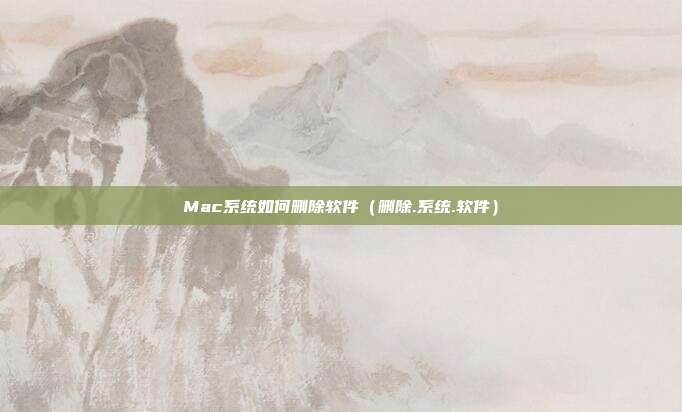
一、利用“启动台”移除应用
“启动台”是Mac系统内置的应用管理功能,用户可在此查看并管理所有已安装的应用程序。通过它卸载软件的操作非常简便,步骤如下:
点击Dock栏中的“启动台”图标,进入应用图标展示界面。
找到想要删除的应用图标,长按触控板或按住鼠标左键,直到所有图标开始抖动。
此时,部分应用左上角会出现“×”标志,点击该按钮,并在弹出的确认窗口中选择“删除”,即可完成卸载。
此方法主要适用于从Mac App Store下载安装的应用程序。
二、通过“应用程序”文件夹删除软件
除了启动台,用户还可以通过Finder中的“应用程序”文件夹来手动卸载软件,操作流程如下:
打开Finder,点击左侧边栏的“应用程序”选项。
在应用列表中找到目标软件,将其图标直接拖拽至“废纸篓”。
卸载完成后,右键点击“废纸篓”,选择“清空废纸篓”以彻底删除文件。
该方法适用于大多数安装在“应用程序”目录下的软件。但需注意,部分应用可能在系统其他位置(如“资源库”)留下缓存或配置文件,手动删除时难以完全清理。
三、借助第三方卸载工具进行深度清理
对于一些难以彻底清除、或卸载后仍残留大量文件的应用,推荐使用专业的第三方卸载工具,例如CleanMyMac、CCleaner或AppCleaner。这类工具能够:
- 自动扫描并识别已安装的应用;
- 一键卸载目标软件;
- 深度查找并清除相关的缓存、偏好设置及支持文件,避免残留。
使用这些工具可以更高效、更彻底地管理系统中的应用程序,提升整体运行环境的整洁度。
在执行软件卸载操作时,还需注意以下事项:
建议在卸载前备份与该应用相关的重要数据或文档,防止误删造成损失。
卸载前请确保该应用及其相关进程已完全关闭,避免因程序正在运行而导致卸载失败或系统异常。
使用第三方工具或手动删除时,务必确认操作对象的合法性与安全性,防止误删系统关键文件或引入恶意软件。
通过上述方法,用户可以根据实际需求选择最适合的卸载方式,有效管理Mac上的应用程序,保持系统的流畅与稳定。
以上就是Mac系统如何删除软件的详细内容,更多请关注其它相关文章!







发表评论:
◎欢迎参与讨论,请在这里发表您的看法、交流您的观点。